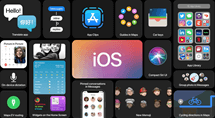[En un clic] Comment brancher iPad sur l’écran de PC
Grace à AnyMiro et AnyTrans, vous pouvez désormais partager l’écran de votre iPad sur PC facilement. Ses nombreuses fonctionnalités et la simplicité de ses utilisations rendent ces logiciels les meilleurs choix pour réaliser le partage.
Si vous pensez pouvoir tout faire avec un iPad alors vous avez malheureusement tort. C’est un appareil très puissant mais il a des limites. Son gros point faible est l’écran, à l’instar de toute tablette ou smartphone.
Ceci ne veut pas dire qu’il souffre de défauts. Néanmoins, il ne permet pas aux utilisateurs d’admirer les films, les extraits vidéos et même les photos. Il leur faut un écran plus grand.
La solution est donc d’afficher l’écran de l’iPad sur le PC. Est-ce possible ? La réponse est oui. En utilisant AnyMiro ou AnyTrans, vous pourrez partager le contenu de l’écran en quelques clics.
SommaireMasquer
Brancher iPad sur l’écran de PC via AnyMiro
AnyMiro est un logiciel innovant qui permet de brancher iPad sur l’écran de PC ou Mac. Conçu pour simplifier la manière dont vous partagez votre contenu iPad, AnyMiro offre une expérience de mirroring fluide et de haute qualité, idéale pour les utilisateurs souhaitant afficher leurs applications, vidéos ou jeux sur un écran plus grand.
Ce logiciel propose une flexibilité inégalée, permettant aux utilisateurs de choisir entre une connexion USB stable ou une connexion sans fil via Wi-Fi. Cette polyvalence fait d’AnyMiro un choix adapté à toutes les situations, que vous soyez à la maison ou en déplacement.
Avantages d’AnyMiro:
- Accès facile : Interface utilisateur simple et claire pour une prise en main rapide.
- Support multiplateforme : Fonctionne à la fois sur les systèmes Windows et Mac.
- Flexibilité : La technologie sans fil élimine le besoin de câbles physiques, offrant plus de liberté de mouvement.
- Synchronisation audio-visuelle parfaite : Alignez précisément vos vidéos et votre audio pour une expérience immersive.
Maintenant, il est temps de télécharger AnyMiro et de suivre les étapes pour brancher iPad/iPhone sur l’écran de PC en 1 clic.
Télécharger pour Win Compatible avec tous Windows Télécharger pour Mac Compatible avec tous MacOS
Essai Gratuit*100% Propre & Sûr
- Accédez au module iOS/iPadOS.
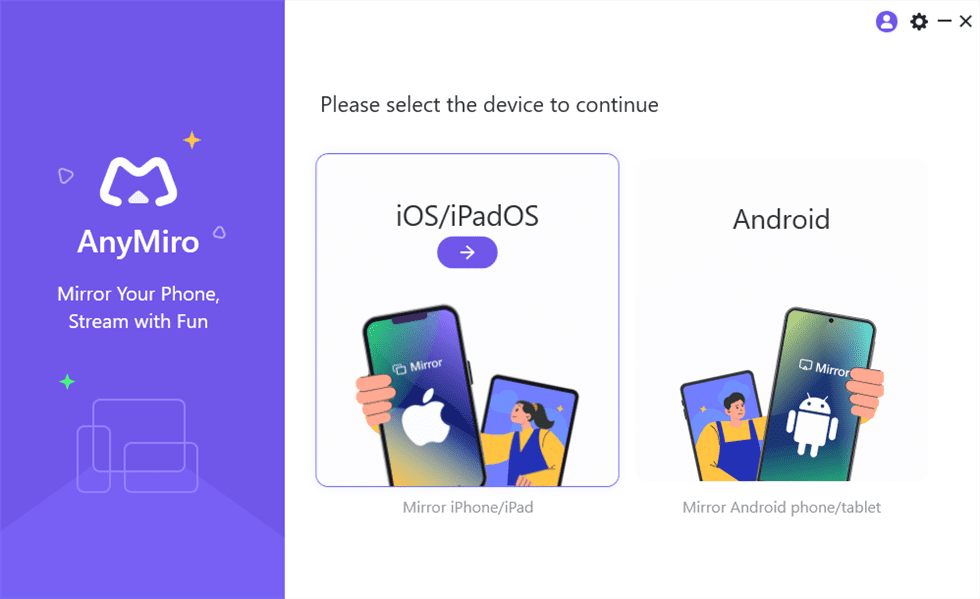
Choisissez iOS/iPad OS
- Sélectionnez USB ou WIFI.
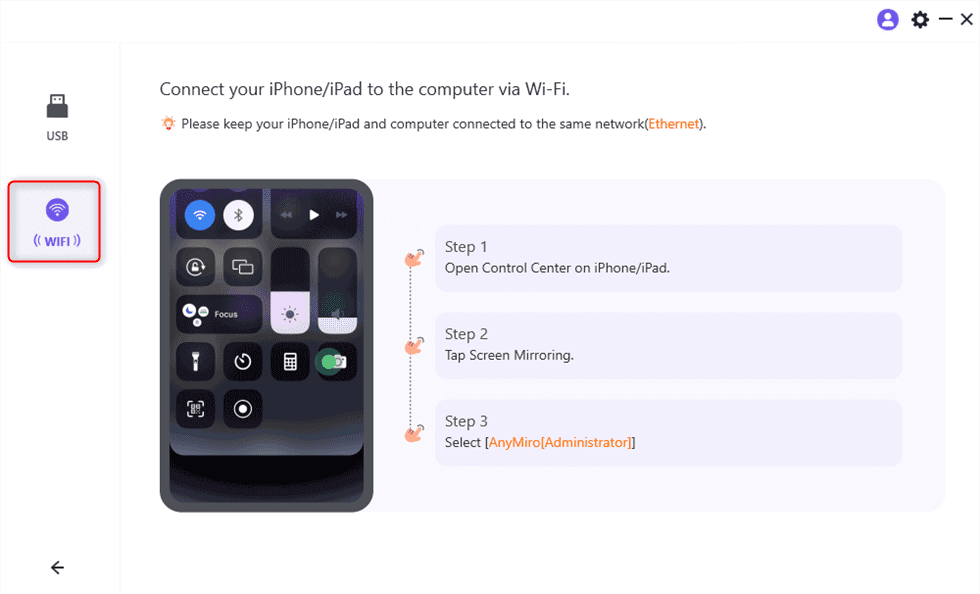
Choisissez WIFI
- Brancher iPad sur l’écran de PC via WIFI avec succès.
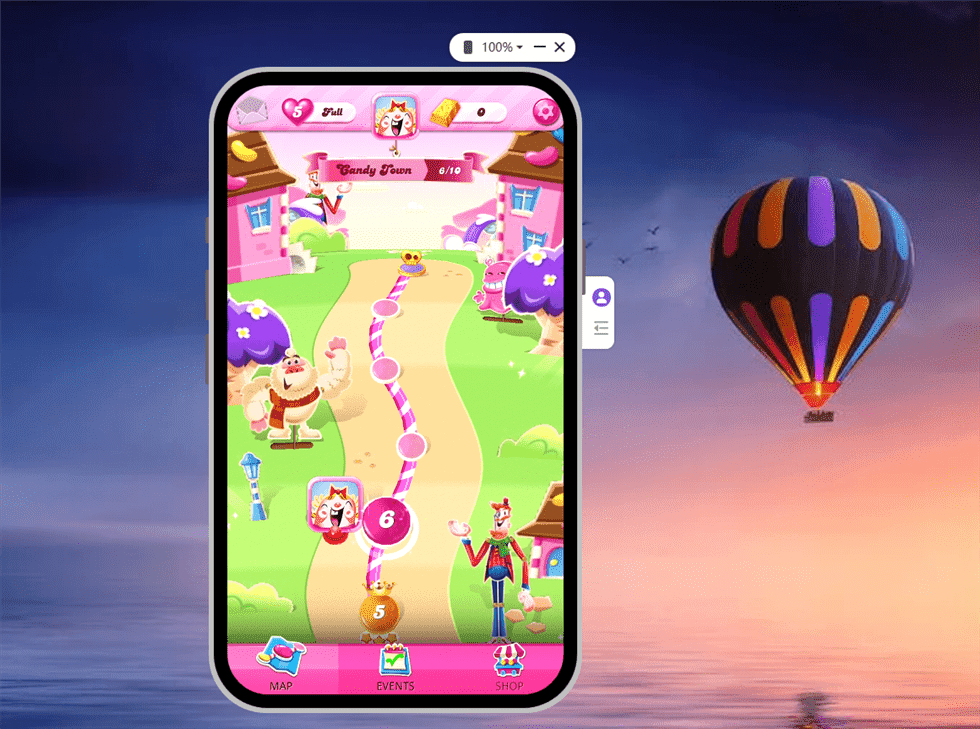
Partage écran iPad via WIFI avec succès
Brancher iPad sur l’écran de PC via AnyTrans
AnyTrans est un gestionnaire d’appareils iOS complet doté de différentes fonctionnalités. Ce logiciel vous permet également de brancher iPad sur l’écran de PC. Ainsi, cet outil vous permet de faire des captures d’écran ou d’enregistrer des vidéos.
La démarche est très simple. Même un utilisateur qui ne connait pas grand-chose dans l’outil informatique peut l’adopter. Commencez par AnyTrans. L’option de partage d’écran se trouver la page d’accueil. D’ailleurs, toutes les fonctionnalités qu’il propose sont aussi là.
A ce niveau, vous n’avez pas besoin encore de connecter votre iPad au PC mais pour l’afficher sur l’écran de l’ordinateur, il faudra le faire. AnyTrans vous propose deux méthodes de liaison : par câble USB ou par Wifi. Vous pouvez décider suivant votre situation. Les deux moyens permettent d’avoir le même résultat. Une petite confirmation est demandée sur l’iPad. Ci-dessous les étapes à suivre.
Télécharger pour Win Compatible avec tous Windows Télécharger pour Mac Compatible avec tous MacOS
Essai Gratuit*100% Propre & Sûr
- Connectez votre iPad et votre PC au même réseau Wifi > Lancez AnyTrans puis cliquez sur Recopie d’écran.
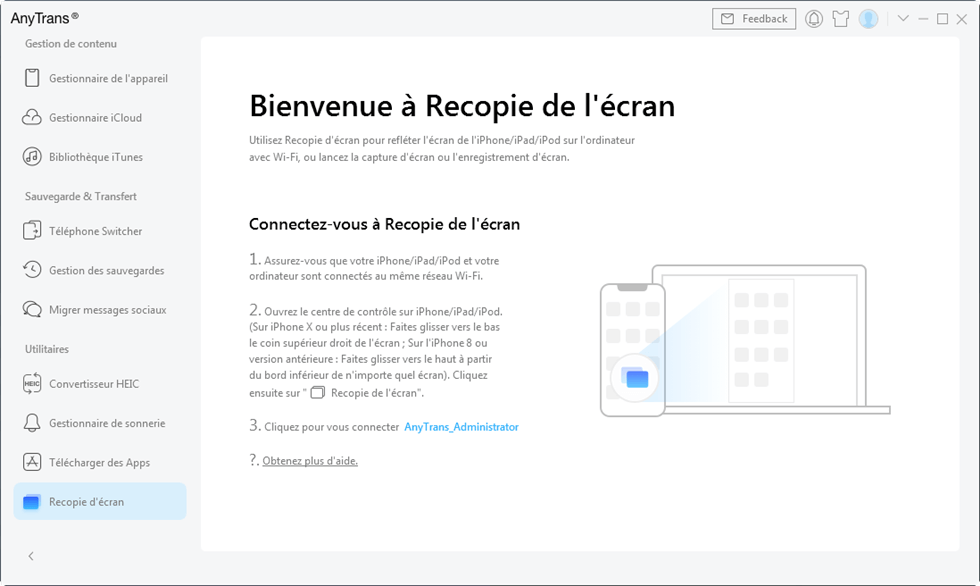
Fonctionnalité de recopie d’écran via AnyTrans
- Sur l’iPad, activez le partage d’écran via la fonctionnalité Recopie de l’écran.
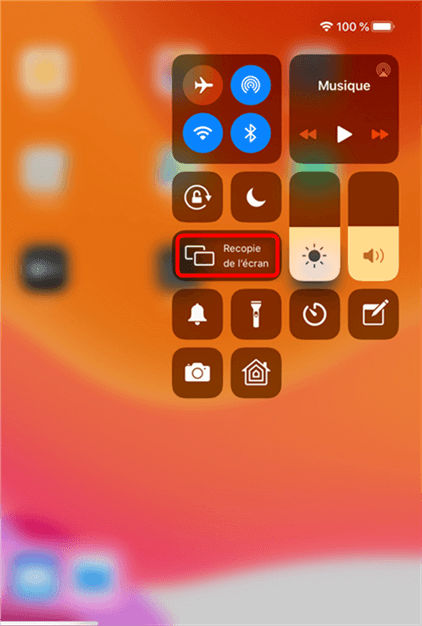
Partage de l’écran de l’iPad sur PC
Conclusion
En fin de compte, brancher votre iPad sur l’écran PC est devenu un jeu d’enfant grâce à AnyMiro. Ce logiciel a simplifié le partage d’écran en offrant une expérience fluide et sans tracas. Ne manquez plus l’occasion de visualiser vos photos et vidéos de l’iPad sur un écran plus grand.
Ne vous limitez pas à la taille de l’écran de votre iPad ; choisissez AnyMiro pour transformer votre expérience de partage d’écran en un moment agréable et immersif. Téléchargez-le dès maintenant et découvrez toutes ses fonctionnalités exceptionnelles !
Questions liées aux produits ? Contactez l'équipe Support pour trouver une solution >